
Googleアカウントを持っていれば、誰でも基本無料で利用できる「スプレッドシート」。そのサービス名は知っているものの、いまいちそのメリットがわからず、表計算ソフトはExcelを利用しているというビジネスパーソンも多いのでは?
そこで今回はGoogleスプレッドシートとExcelの主な違いを紹介していきます。
【参照】概要: Google スプレッドシートと Excel の相違点
GoogleスプレッドシートとExcelの主な違い
GoogleスプレッドシートとExcelの主な相違点をチェックしていきましょう。
GoogleスプレッドシートとExcelの違い:共有
作成したデータを社内や社外の人と共有する時、Excelの場合メールなどにデータを添付して、送信します。
スプレッドシートの場合、オンライン上(クラウド)にデータが保存されているため、URLさえ共有したい人に送信すれば、リアルタイムで共同編集ができます。
Googleスプレッドシートの編集権限を他ユーザーと共有する方法
スプレッドシートを他ユーザーと共有し、共同で編集したり、閲覧の権限を共有する方法は以下のとおりです。
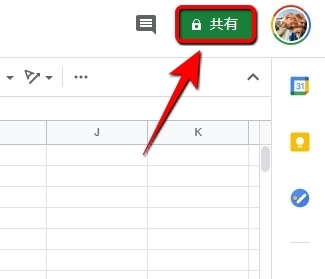
1:共有したいスプレッドシートを開いて、画面右上の「共有」を選択します。
2:「リンクをコピー」を選択します。
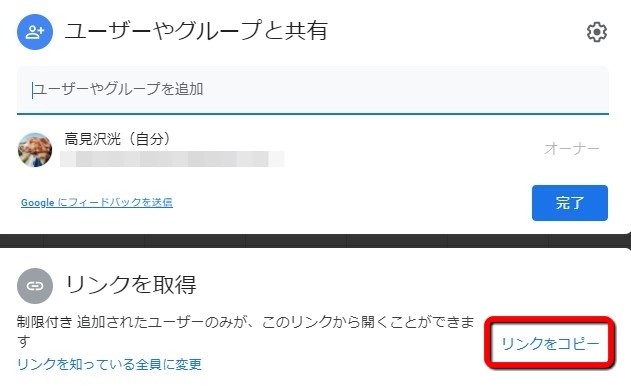
3:コピーしたリンクをメールなどで共有します。
以上で完了です。
GoogleスプレッドシートとExcelの違い:保存
通常、作成したExcelデータはPCのストレージまたはMicrosoft One Driveなどに保存されます。保存する際は、画面上部のフロッピーディスクのマークをクリックするか、「ファイル」を選択し、「名前を付けて保存」を選びます。
Googleスプレッドシートの場合、オンライン上での操作となるため、作成したデータは自動的に保存されていきます。いちいち保存操作をしなくとも良い反面、接続しているインターネットが不安定だと、データの保存ができない可能性もあります。
Googleスプレッドシートの保存場所
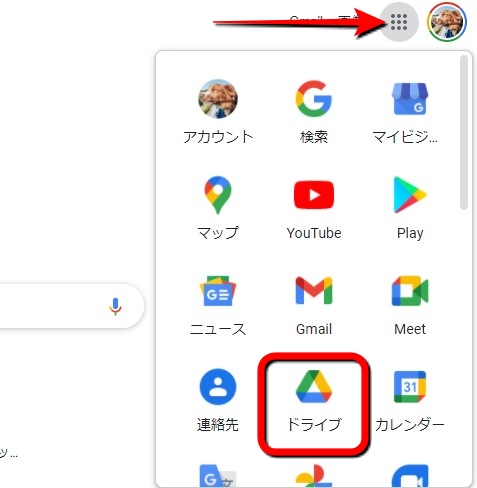
Googleスプレッドシートは、Googleドライブに自動保存されます。GoogleドライブはGoogleを開いて画面右上にあるメニューアイコン(・が9つあるアイコン)を選択し、「ドライブ」を選ぶと開かれます。
GoogleスプレッドシートとExcelの違い:グラフ

Excelの場合、グラフの作成は手動で行う必要があります。しかし、Googleスプレッドシートの場合、手動はもちろん「データ検索」を用いれば、自動でグラフを作ることができます。
【参照】グラフを追加、編集する
GoogleスプレッドシートとExcelの違い:関数
ExcelでもGoogleスプレッドシートでも、便利な関数が使えます。
加えて、Googleスプレッドシートの場合、基本的な「SUM」、「AVERAGE」、「COUNTIF」、「VLOOKUP」などはもちろん、別のスプレッドシートの数値やデータを読み込める「IMPORTRANGE」関数、関数入力の手間が省ける「ARRAYFORMULA」関数。Google翻訳を駆使した「GOOGLETRANSLATE」関数など、独自の関数を利用できます。
【参照】簡単に覚えられる!Googleスプレッドシート「時短関数」の使い方
Googleスプレッドシートの使い方
それでは最後にGoogleスプレッドシートの基本。新しいデータの作成方法をチェックしていきましょう。
新規のGoogleスプレッドシートを作る方法
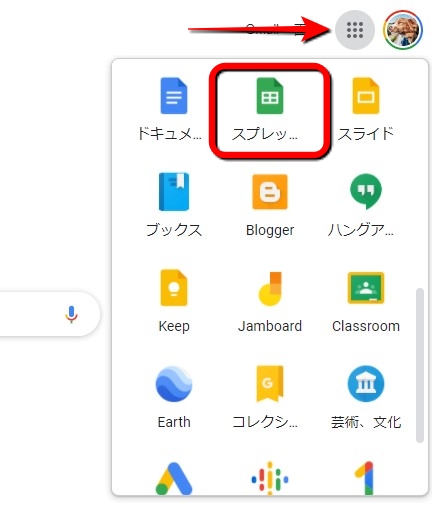
Googleアカウントにログインしている状態で、Googleにアクセスし、画面右上の「・」が9つ集合したアイコンをクリックします。次に「スプレッドシート」を選択。Googleスプレッドシートにアクセスできます。
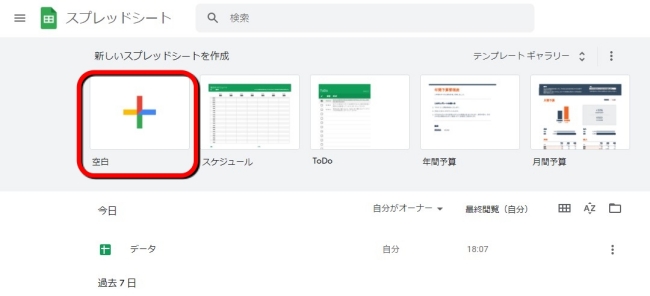
「スプレッドシート」が起動したら、「新しいスプレッドシートを作成」の中から、使いたいテンプレートを選択します。基本的な表を作りたい時は「空白」を選択しましょう。
以上の操作で新規のスプレッドシートが作成できます。
ExcelのデータをGoogleスプレッドシートで開く方法
ExcelのデータをGoogleスプレッドシートに読み込み、編集することができます。読み込んだデータを編集した場合、スプレッドシートには編集後のデータが保存されますが、元々のExcelデータにその編集は反映されないため、注意してください。
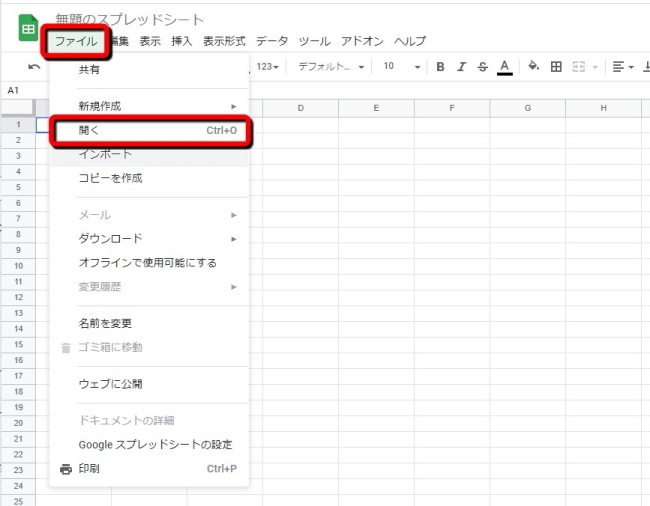
1:Googleスプレッドシートを開き、「空白」で新規スプレッドシートを作成します。
2:「ファイル」をクリックします。
3:「開く」を選択します。
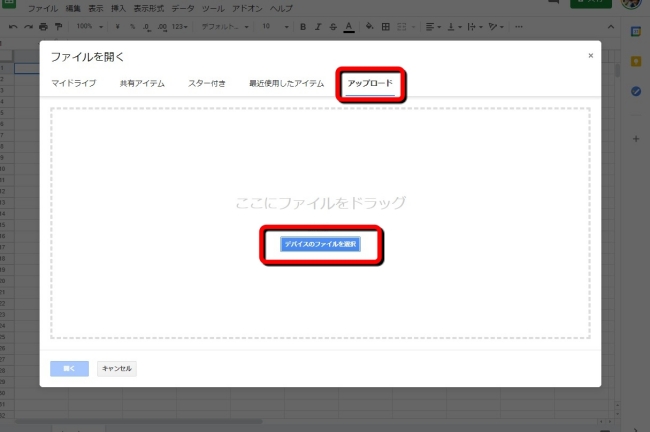
4:「アップロード」を選択します。
5:「デバイスのファイルを選択」をクリックします。
6:スプレッドシートで開きたいExcelデータを選択して完了です。
※データは2021年2月中旬時点での編集部調べ。
※情報は万全を期していますが、その内容の完全・正確性を保証するものではありません。
※製品のご利用、操作はあくまで自己責任にてお願いします。
文/髙見沢 洸















 DIME MAGAZINE
DIME MAGAZINE













